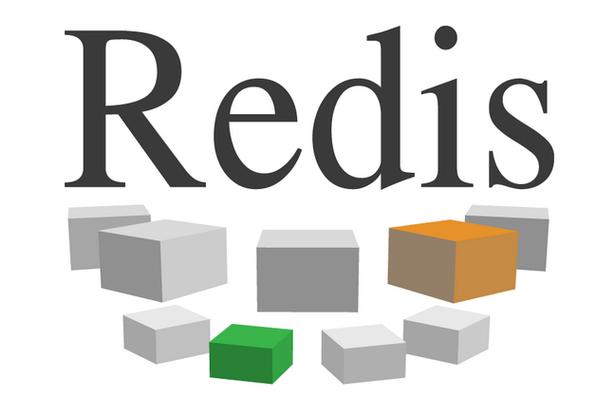连接不上 ssh 可能是由多种因素引起的。以下是一些常见的问题和解决方法:
1. 确认 ssh 服务是否运行:
sudo systemctl status ssh
sudo systemctl start ssh
2. 确认防火墙设置:
如果服务器上启用了防火墙,可能会阻止 ssh 连接。确保您的防火墙配置允许 ssh 连接。您可以使用以下命令打开端口 22(默认 ssh 端口):
sudo ufw allow ssh
3. 确认 ssh 端口是否正确:
默认情况下,ssh 使用 22 端口。如果您的服务器使用了非标准端口,确保您在连接时指定了正确的端口号。
4. 确认网络连接:
检查您的网络连接是否正常。尝试从其他设备连接到同一服务器,以确定是否存在网络问题。
5. 检查 ssh 配置文件:
检查 ssh 服务器的配置文件(通常是 /etc/ssh/sshd_config)是否正确配置。确保 ssh 允许密码登录或密钥登录,根据您的需求进行相应配置。
6. 检查登录凭据:
确保您使用正确的用户名和密码(或 ssh 密钥)尝试登录。如果您使用 ssh 密钥登录,请确保私钥与服务器上的公钥匹配。
7. 检查日志文件:
查看系统日志文件(通常是 /var/log/auth.log 或 /var/log/secure),检查是否有与 ssh 连接相关的错误消息。
8. 重启 ssh 服务:
如果尝试以上方法后仍无法解决问题,您可以尝试重启 ssh 服务:
sudo systemctl restart ssh
9. 使用控制台访问:
如果您无法通过 ssh 连接到服务器,尝试通过云服务提供商的控制台访问服务器,以检查和解决问题。
如果您仍然无法解决问题,可能需要联系您的云服务提供商或系统管理员进行进一步的调查和支持。